▷ Curso de JAVA: Cómo conectarse a una Base de Datos REMOTA 【Java + MySQL + NetBeans 8.2】.
Hola amigos lectores y seguidores de Software Galaxia Blogs, el día de hoy traemos un tutorial relacionado a las Bases de Datos, por lo general cuando estamos trabajamos en algún ejemplo relacionado a estas solemos trabajarlo de manera local (localhost), pero el día de hoy daremos un paso mucho mas adelante y aprenderemos como conectarnos a una Base De Datos REMOTA.
Cuando trabajamos con este tipo de Base De Datos debemos tener en cuenta un par de consideraciones como por ejemplo: el Servidor de Base de Datos que utilizaremos hay muchas opciones gratuitas en las cuales podemos hacer nuestras pruebas, pero debemos tener en cuenta que en un entorno de Producción tendremos que usar una solución mucho mas eficiente como sería el caso de alquilar un servicio de Base de Datos.
Trabajaremos nuestro ejemplo, utilizando como lenguaje de programación JAVA y nuestro sistema gestor de Base de Datos será MySQL.
Cuando trabajamos con este tipo de Base De Datos debemos tener en cuenta un par de consideraciones como por ejemplo: el Servidor de Base de Datos que utilizaremos hay muchas opciones gratuitas en las cuales podemos hacer nuestras pruebas, pero debemos tener en cuenta que en un entorno de Producción tendremos que usar una solución mucho mas eficiente como sería el caso de alquilar un servicio de Base de Datos.
Trabajaremos nuestro ejemplo, utilizando como lenguaje de programación JAVA y nuestro sistema gestor de Base de Datos será MySQL.
Si deseas saber como crear una base de datos y conocer un poco mas acerca de MySQL te recomendaré el siguiente POST. ▷ Curso de MySQL: Cómo crear una Base de datos con phpMyAdmin y MySQL Workbench?
No siendo mas comencemos!!!
Links de código fuente
 |
| Remote DataBase JAVA |
Explicación por VideoTutorial:
A continuación te mostraremos el VideoTutorial donde te explicamos paso a paso el proceso para establecer una conexión con una Base De Datos REMOTA.
Explicación por Foto-Tutorial:
A continuación explicaremos paso a paso como establecer dicha conexión con la Base de Datos.
1. Configuración del Servidor de Base de Datos.
En nuestro navegador de preferencia escribiremos la siguiente URL que hace referencia al Servidor de Base de Datos: remotemysql.com.
Procedemos a iniciar sesión seleccionando el item Login, si no tienes una cuenta debes crearla siguiendo las respectivas instrucciones.
Tendrás que iniciar sesión o registrarte en caso de que no tengas una cuenta, el proceso de registro es muy intuitivo solo debes seguir las instrucciones y posterior a eso ya podrás realizar las debidas configuraciones para administrar la Base De Datos.
Una vez iniciado sesión tendremos una interfaz similar a la que vemos en la imagen, debemos seleccionar el item DATABASES, la cual esta posicionado en el menú de la sección izquierda.
En esta sección tendremos las Bases de Datos que hemos creado, tenemos varias apreciaciones como por ejemplo: el nombre de la Base de Datos, Usuario y contraseña son generados automáticamente por la plataforma.
Para crear una nueva Base de Datos, debemos oprimir el botón CREATE NEW DATABASE con el cual se generará la nueva Base de Datos. con MySQL Remote tenemos un limite de tres (3) Base de Datos, debemos comprender que es una solución gratuita y por lo tanto tiene sus limitantes.
Se generaría una nueva Base de Datos es importante que guarden la información que se genera en el cuadro de color verde, ya que son los datos que nos permitirán conectarnos a la Base de Datos desde nuestra aplicación JAVA (usuario, nombre de base de datos, contraseña, puerto), al actualizar la pagina estos datos serán borrados por lo tanto es importante tenerlos a salvo.
2. Importar tablas a la Base de Datos.
Procedemos a iniciar sesión seleccionando el item Login, si no tienes una cuenta debes crearla siguiendo las respectivas instrucciones.
 |
| Servidor de Base de Datos remota |
Tendrás que iniciar sesión o registrarte en caso de que no tengas una cuenta, el proceso de registro es muy intuitivo solo debes seguir las instrucciones y posterior a eso ya podrás realizar las debidas configuraciones para administrar la Base De Datos.
Una vez iniciado sesión tendremos una interfaz similar a la que vemos en la imagen, debemos seleccionar el item DATABASES, la cual esta posicionado en el menú de la sección izquierda.
 |
| Interfaz remote mysql |
En esta sección tendremos las Bases de Datos que hemos creado, tenemos varias apreciaciones como por ejemplo: el nombre de la Base de Datos, Usuario y contraseña son generados automáticamente por la plataforma.
Para crear una nueva Base de Datos, debemos oprimir el botón CREATE NEW DATABASE con el cual se generará la nueva Base de Datos. con MySQL Remote tenemos un limite de tres (3) Base de Datos, debemos comprender que es una solución gratuita y por lo tanto tiene sus limitantes.
 |
| Crear una Nueva Base de Datos |
Se generaría una nueva Base de Datos es importante que guarden la información que se genera en el cuadro de color verde, ya que son los datos que nos permitirán conectarnos a la Base de Datos desde nuestra aplicación JAVA (usuario, nombre de base de datos, contraseña, puerto), al actualizar la pagina estos datos serán borrados por lo tanto es importante tenerlos a salvo.
Debemos acceder a phpMyAdmin y de esta manera poder administrar la Base de Datos e importar las respectivas tablas que utilizaremos en nuestra Base de Datos.
Iniciamos sesión en phpMyAdmin, debemos ingresar con el usuario y contraseña que se generaron en el paso anterior.
Realizamos el proceso para importar las respectivas tablas, seleccionamos el archivo de extensión .sql.
3. Conectarnos a la Base de Datos REMOTA.
 |
| Acceder a PhpMyAdmin |
Iniciamos sesión en phpMyAdmin, debemos ingresar con el usuario y contraseña que se generaron en el paso anterior.
 |
| Iniciamos sesión en phpMyAdmin |
 |
| importar tablas de la base de datos |
 |
| Agregando tablas a la base de datos. |
3. Conectarnos a la Base de Datos REMOTA.
A continuación procedemos a crear la respectiva clase JAVA que nos permitirá establecer una conexión con la Base de Datos debemos agregar los datos de acceso como por ejemplo: Nombre de Base de datos, Usuario, Contraseña, Puerto, URL.
Creamos un método tipo void el cual estableceremos la conexión con la Base de Datos cargamos el driver y las respectivas configuraciones de acceso, posterior a eso imprimiremos un mensaje de "Conexión Exitosa" o "Conexión Fallida".
4. Salida Ejercicio.
Al ejecutar nuestro proyecto tendremos una salida similar a la que tenemos en la imagen, en caso de que surja algún error en la conexión tendremos un mensaje de "Conexión Fallida", es importante resaltar que debemos tener acceso a Internet para que todo se ejecute de manera correcta ya que estamos haciendo uso de una Base de Datos REMOTA.
Con esto hemos concluido la entrada del día de hoy, si deseas obtener todo el código fuente de este ejercicio te invito a que visites nuestro repositorio en GitHub, igualmente te recomiendo que mires los videotutoriales para que puedas tener una explicación mucho mas detallada sobre este tema.Al ejecutar nuestro proyecto tendremos una salida similar a la que tenemos en la imagen, en caso de que surja algún error en la conexión tendremos un mensaje de "Conexión Fallida", es importante resaltar que debemos tener acceso a Internet para que todo se ejecute de manera correcta ya que estamos haciendo uso de una Base de Datos REMOTA.
 |
| Salida Ejercicio JAVA |
Nota: Es importante resaltar que debemos tener en nuestro proyecto JAVA las respectivas bibliotecas que necesitamos para trabajar con Base de Datos como por ejemplo el mysqlConnector, todas estas Bibliotecas están disponibles en nuestro repositorio GitHub
Suscribete
si deseas aprender más sobre esta tecnología y Java en general oprime el botón de suscripción para estar atento a todo nuestro contenido.
¡Suscribete!
Si tienes alguna otra forma de implementar esta ejemplo no dudes en compartirla, y así poder compartir opiniones sobre el tema.
¿Quieres aprender a realizar aún más cosas y personalizar tus programas hechos en el lenguaje de programación JAVA?, si tu respuesta es "Sí", puedes acceder a todos los tips de JAVA que hemos estado publicando en este blog, dando clic aquí.
Suscríbete a nuestro blog, vía Email o RSS; además puedes seguirnos a través de nuestras redes sociales como: Facebook, Twitter, YouTube y Google+.
Si te fue de gran ayuda este material, no olvides compartirlo con tus amigos.
Si tienes dudas o sugerencias al respecto; puedes dejarnos tus comentarios.
Si te fue de gran ayuda este material, no olvides compartirlo con tus amigos.
Si tienes dudas o sugerencias al respecto; puedes dejarnos tus comentarios.
Bendiciones...








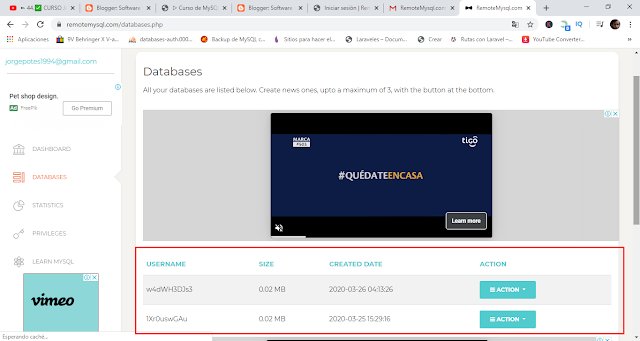


Hola!
ResponderBorrarYo tengo una duda, realice una interfaz grafica en Netbeans y una base de datos en AWS, como puedo hacer la conexión de base de datos?